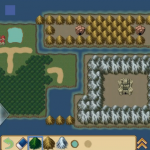今回は、ビットゲームメーカーの機能・操作方法を解説していきたいと思います。
この記事では「サンプルゲーム」を使用して、[タイトル画面][ゲーム画面]の解説をしていきます。
タイトル画面
前回の記事でも解説した通り、アプリを開くと「タイトル画面」が表示されます。
ビットゲームメーカーのバージョンは、画面右下に表記されています。

右上にある「?」をタップすると、[ヘルプ]や[公式ガイド]などを見ることができます。
これらは、アプリ内やホームページでも確認できます。
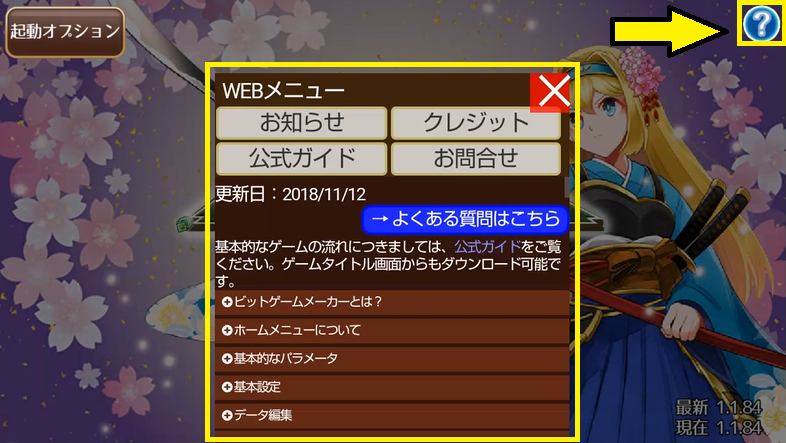
左上の「起動オプション」では、起動方法の指定やデータ削除ができます。
「起動オプション」「?」以外をタップした場合は、[通常モードで起動]を行います。
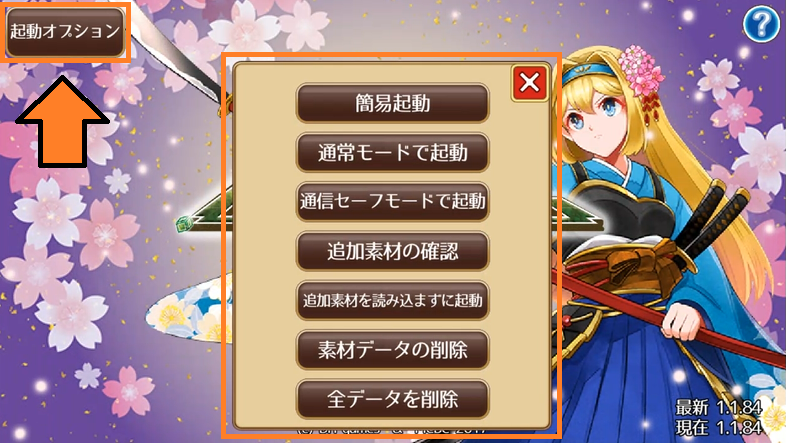
ゲーム画面
アプリを起動すると、「ホーム画面」が表示されます。
初回起動時にダウンロードした「サンプルゲーム」は、「ゲームで遊ぶ」にあります。
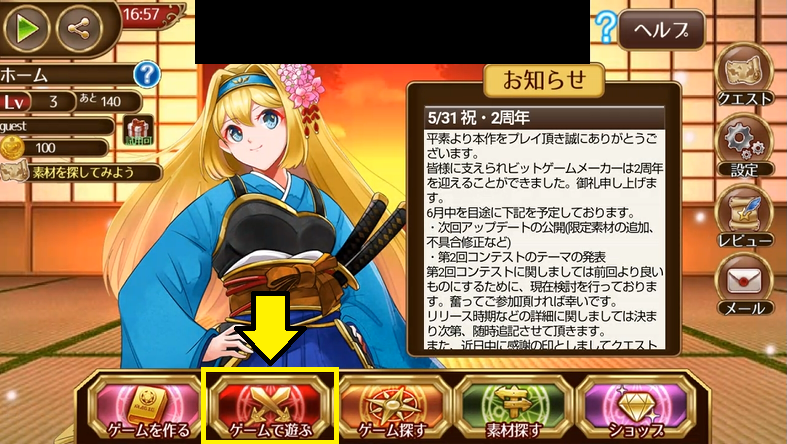
黄枠内の[本のアイコン]をタップすると、サンプルゲームが開始します。
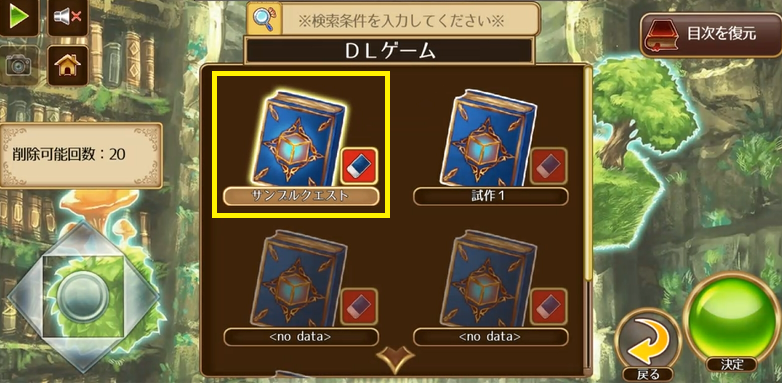
ゲーム画面には、「タイトル画面」「マップ画面」「バトル画面」があり、
それぞれの画面に操作用のボタンが用意されています。
タイトル画面
「タイトル画面」は、ゲームを開始すると最初に表示される画面です。
「ニューゲーム」などのボタンは、タップすることで選択できます。
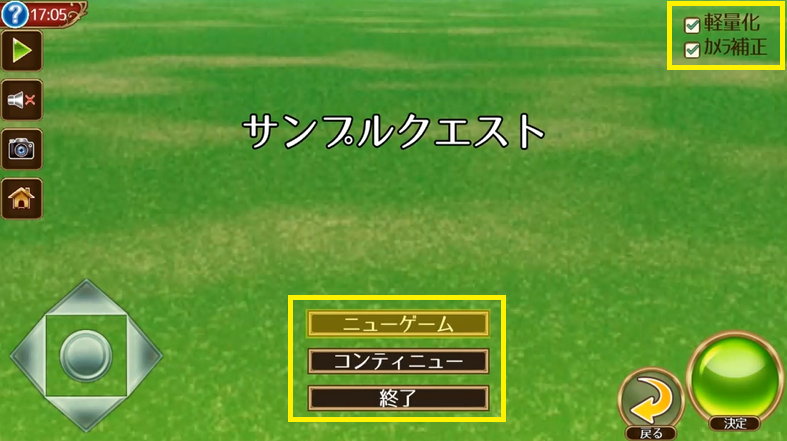
画面内には、「アナログパッド」と「決定」「戻る」ボタンがあります
「アナログパッド」で選択して「決定」で決定、「戻る」で前の画面に戻ります。
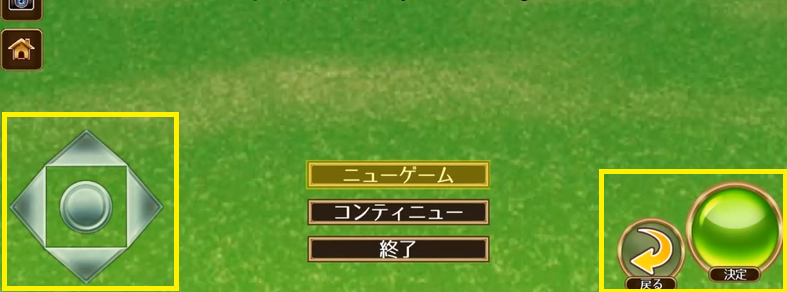
マップ画面
「マップ画面」は、主人公を操作してストーリーの進行や、ダンジョンの探索などを行う画面です。

「アナログパッド」かマップ内をタップすると、主人公を移動させることができます。
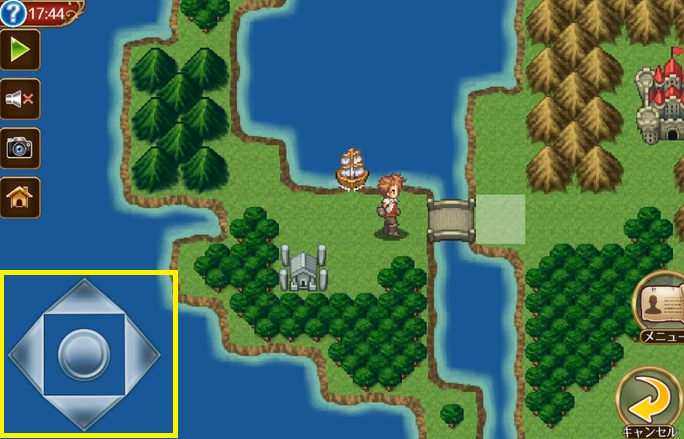
画面右側には、5つの操作ボタンがあります。
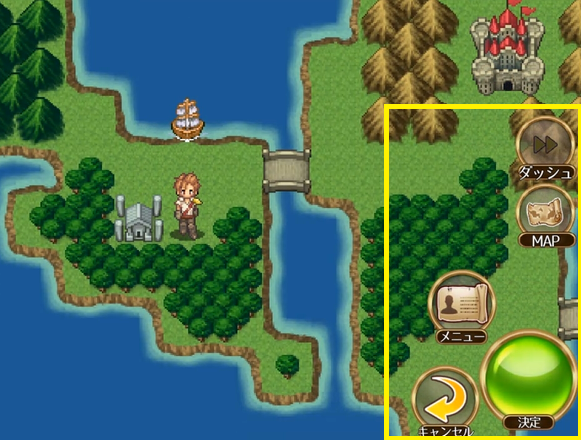
操作内容については、下の一覧表をご覧ください。
| 「決定」 | [話しかける] [調べる] [決定]など |
| 「キャンセル」 | [メニューの非表示] [前に戻る]など |
| 「メニュー」 | ステータスやセーブなどのシステムメニューを開く。 |
| 「MAP」 | タップするたびに、[非表示] [小マップの表示] [マップの表示]を切り替える。 |
| 「ダッシュ」 | タップするたびに、移動速度を[通常] [高速]に切り替える。 |
「メニュー」や「MAP」は、この画像のように表示されます。

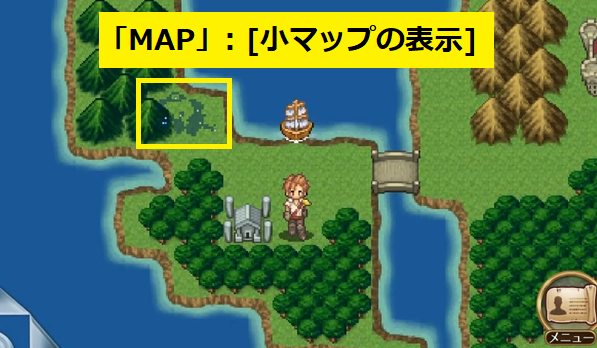

バトル画面
特定のマップでは「バトル画面」と言う、敵と戦闘する画面に入ることがあります。

画面右側に、主人公達の[HP][MP]などが確認できるステータス欄があります。
1番下にあるゲージが満タンになると、行動できるようになります。
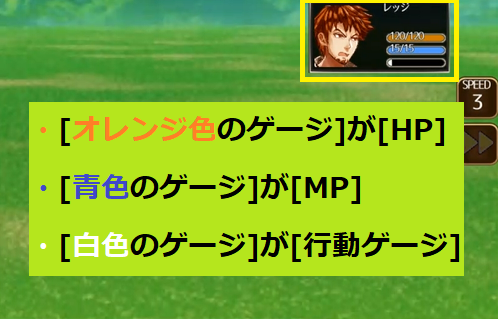
行動できるようになると、「バトルコマンド」から行動内容の選択ができます。
タップか「アナログパッド」「決定」で選択・決定、「戻る」で前のコマンドに戻ります。

ステータス欄の右側にある「SPEED」では戦闘速度の変更、「→ →」で[オート戦闘]の切り替えができます。
ただし、[オート戦闘]中は「攻撃」のみ使用するので、注意が必要です。
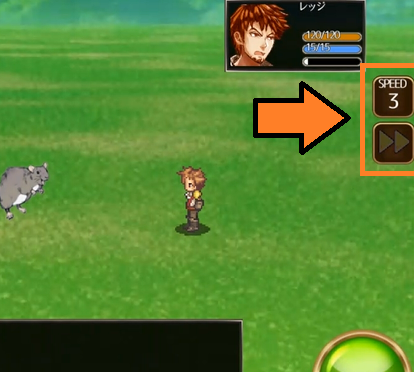
次回
今回は、ビットゲームメーカーにある[タイトル画面][ゲーム画面]の機能・操作方法を解説しました。
「サンプルゲーム」には、基本的なストーリーやイベントが作成されているで、ゲーム制作の参考にもなります。
次回は、「ホーム画面」の機能・操作方法を解説していきます。